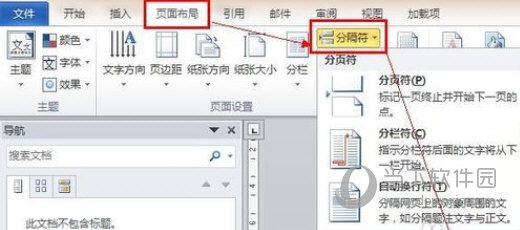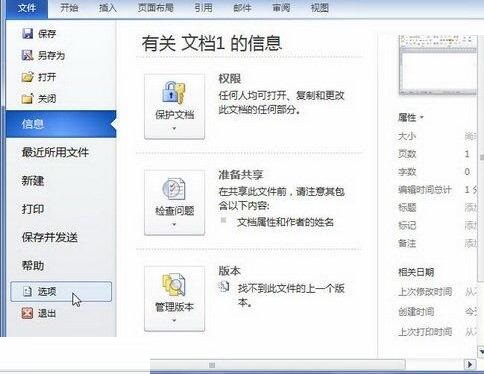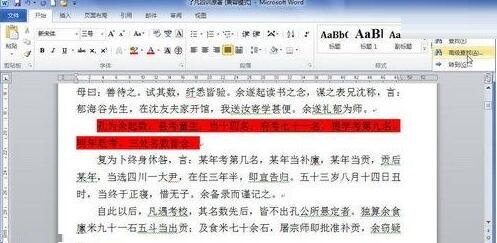word表格下空白页删不掉怎么办
发布时间:2022-09-02 09:41:46来源:pi7手游网作者:匿名
word是很多用户使用的工具,不过在word表格里出现表空白页但是却删不掉是怎么回事?为什么word表格后面空白页删除不掉?word表格空白页死活删不掉怎么解决?小编给大家带来这次的详细内容介绍,有兴趣的用户快来了解下吧!
Word相关推荐:

word表格下空白页删不掉怎么办

有五种方法可以删除word的最后一个空白页:
一是使用删除键,二是删除键,三是调整边距,四是调整行距,五是隐藏。
方法一:删除键
首先在第一页只输入几个字,然后第二页空白。
然后将光标放在第一个字符的最后一个字符的右边。
然后将页面从光标处下拉到第2页的第一行位置。
然后按delete键删除第二个空白页。
方法二:删除字符键
将光标移动到最后一页的开头,不断按delete键删除空白页。
这是最简单的方法。
方法三: 边缘
首先切换到页面布局选项卡,然后单击页边距下的倒三角形,再单击自定义页边距。
然后会弹出一个“页面设置”窗口。
您也可以通过设置“上下页边距”并稍微减小上下页边距值来删除最后一页。
方法四:垂直线间距离
在最后一个空白页上,单击鼠标右键,选择段落。
将弹出一个“段落”窗口。
将最后一段格式的行距改为固定值1点,这样最后一个空白页就可以缩进去了。
方法五:隐藏
1首先将光标放在倒数第二页的末尾。
然后点击顶部的“文字”,再点击“字体”。也可以直接使用快捷键Ctrl D。
将弹出一个字体窗口,然后选中“隐藏”,然后单击下面的“确定”按钮。
上述就是小编带来word表格后空白页删除方法的具体操作步骤啦,大家更快去应用中按照文中的顺序操作一番吧!关注我们每天还可以获得更多操作教程哦~
注:文中插图与内容无关,图片来自网络,如有侵权联系删除。
下一篇:百度地图自驾游路线怎么设置
相关推荐
一个好的手机文档软件可以帮助你管理和保存手机上的各种文档文件,这样你的手机上的文档就不会乱七八糟,你也知道去哪里找,市场上有许多文档应用,许多小伙伴会问哪个更好,pi7小编便准备了本期手机版文档软件,来试试吧~
- 热门教程
- 最新教程
-
01

B站视频观看人数猛增引关注 2024-10-24
-
02

推荐使用的铜铜铜铜铜铜铜铜好疼应用程序大全,轻松缓解身体不适 2024-10-11
-
03

小米手机流量限制在哪里 2024-10-09
-
04

微信怎么建一个自己的群 2024-10-08
-
05

Win11游戏闪退怎么解决 2024-09-23
-
06

哔哩哔哩添加同城怎么弄 2024-09-23
-
07

腾讯视频设备怎么移除 2024-09-10
-
08

支付宝开通小宝有什么用 2024-09-06
-
09

抖音左右镜像视频怎么拍 2024-09-05
-
010

steam忘记家庭监护密码怎么办 2024-09-05